삼성 퀵쉐어
퀵쉐어는 윈도우 메뉴 > 모든 앱 > Microsoft Store 에서 설치할 수 있습니다.
퀵쉐어 설치
마이크로 스토어에서 "Quick Share" 로 검색하여 설치합니다.

퀵쉐어 다운로드 시작
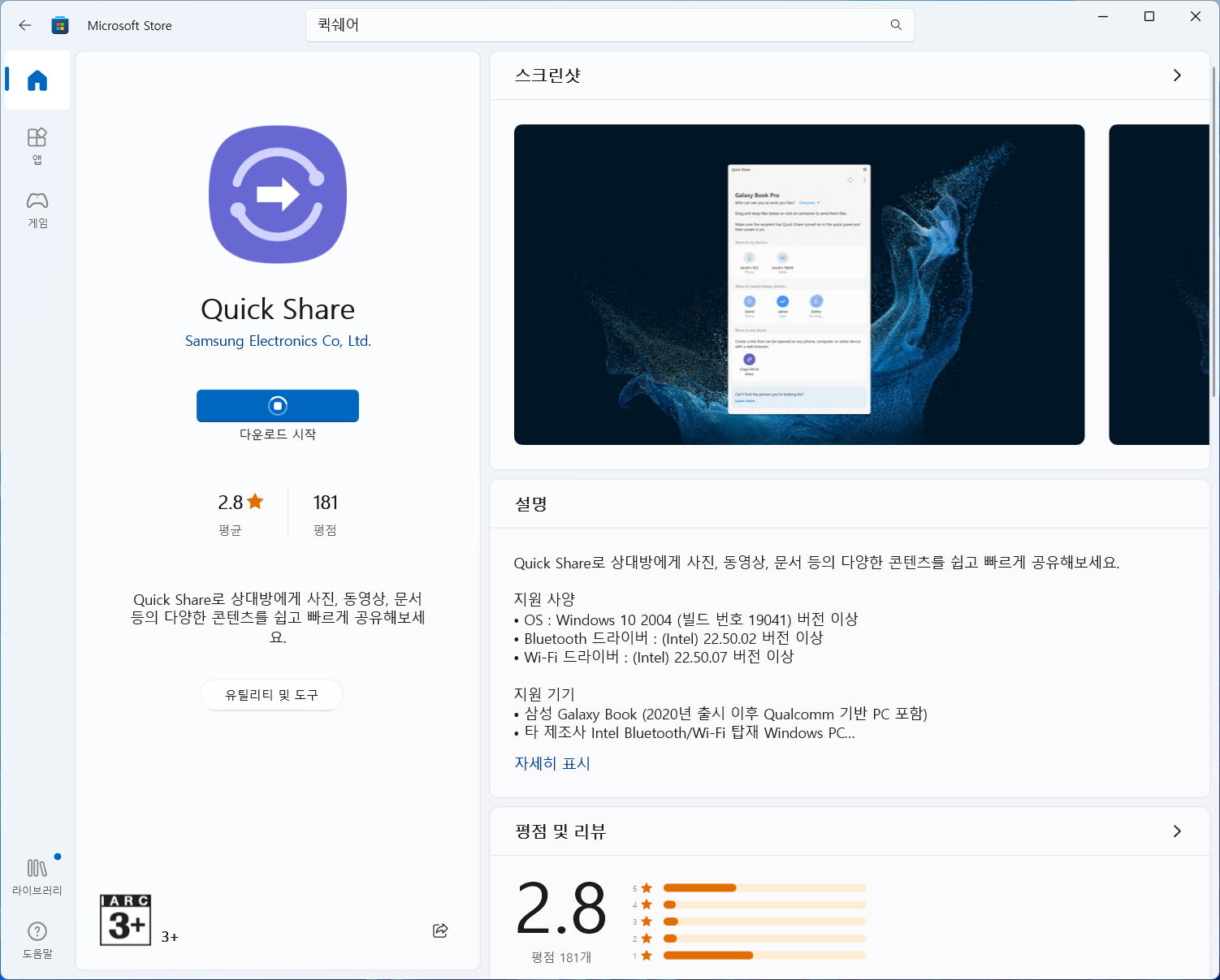
다운로드 설치 후 윈도우 시작메뉴에서 Quick Share 실행
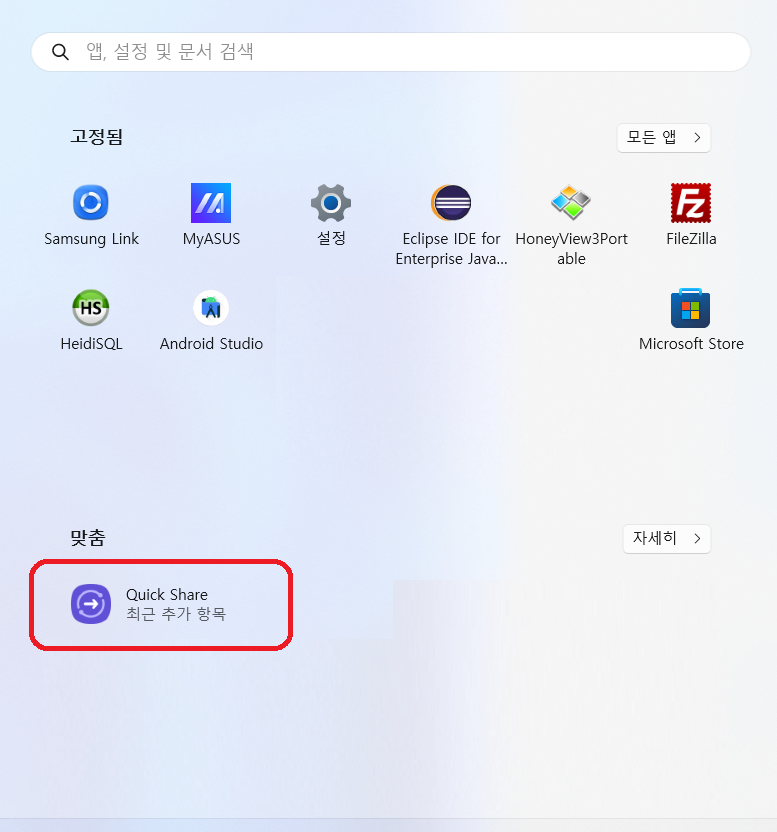
Quick Share 실행
삼성계정으로 로그인이지만 구글계정으로도 사용할 수 있습니다.
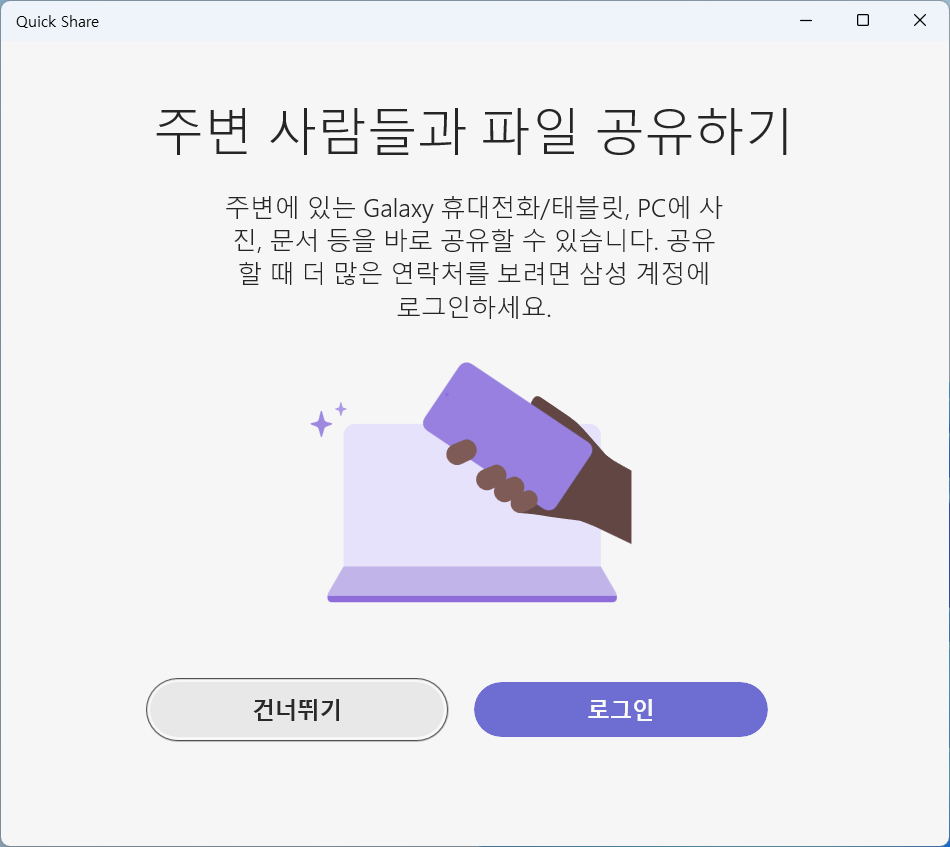
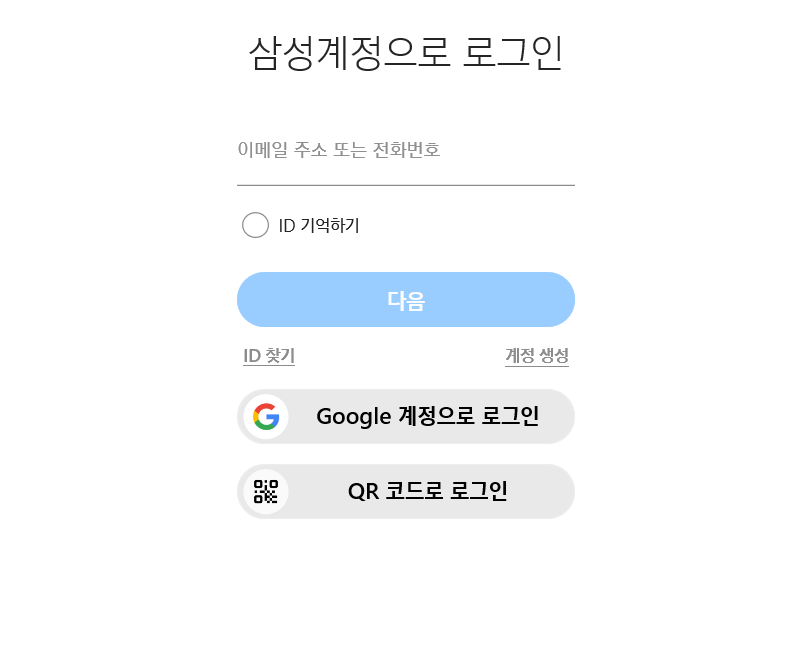
1. 삼성 계정이 있으면 그냥 삼성계정으로 로그인 하세요.
2. 구글 계정으로 로그인해도 삼성계정으로 가입 후 구글 계정을 사용 합니다.
3. 그냥 삼성 계정으로 사용 하세요 ㅠㅠ"
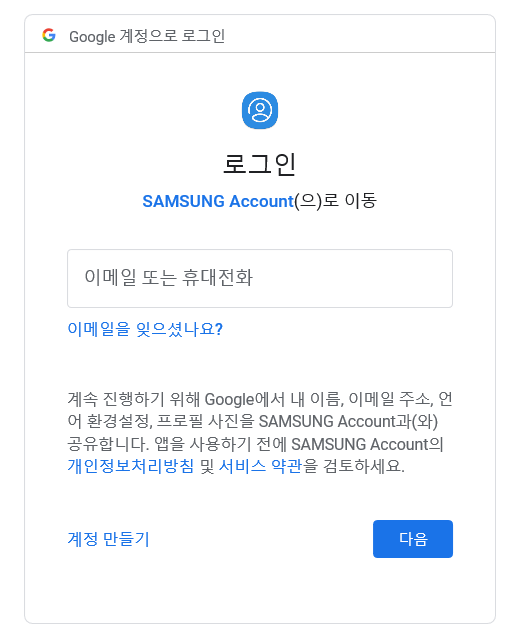
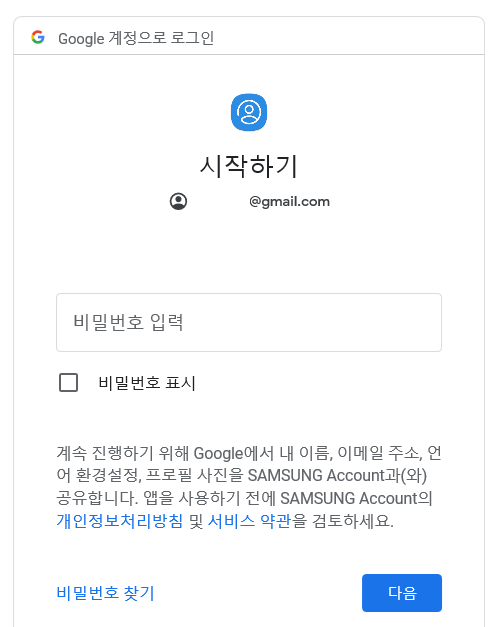
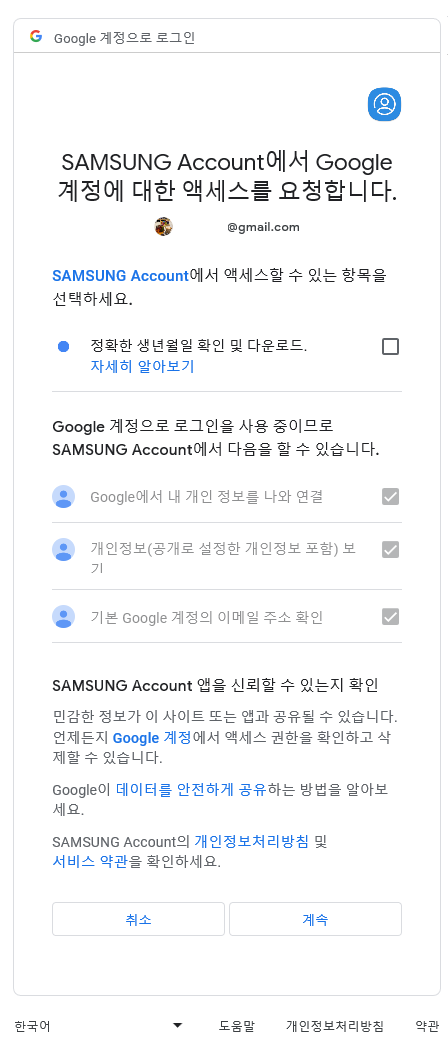
구글 계정으로 삼성계정 만들기 시도
굳이 ... ㅎ
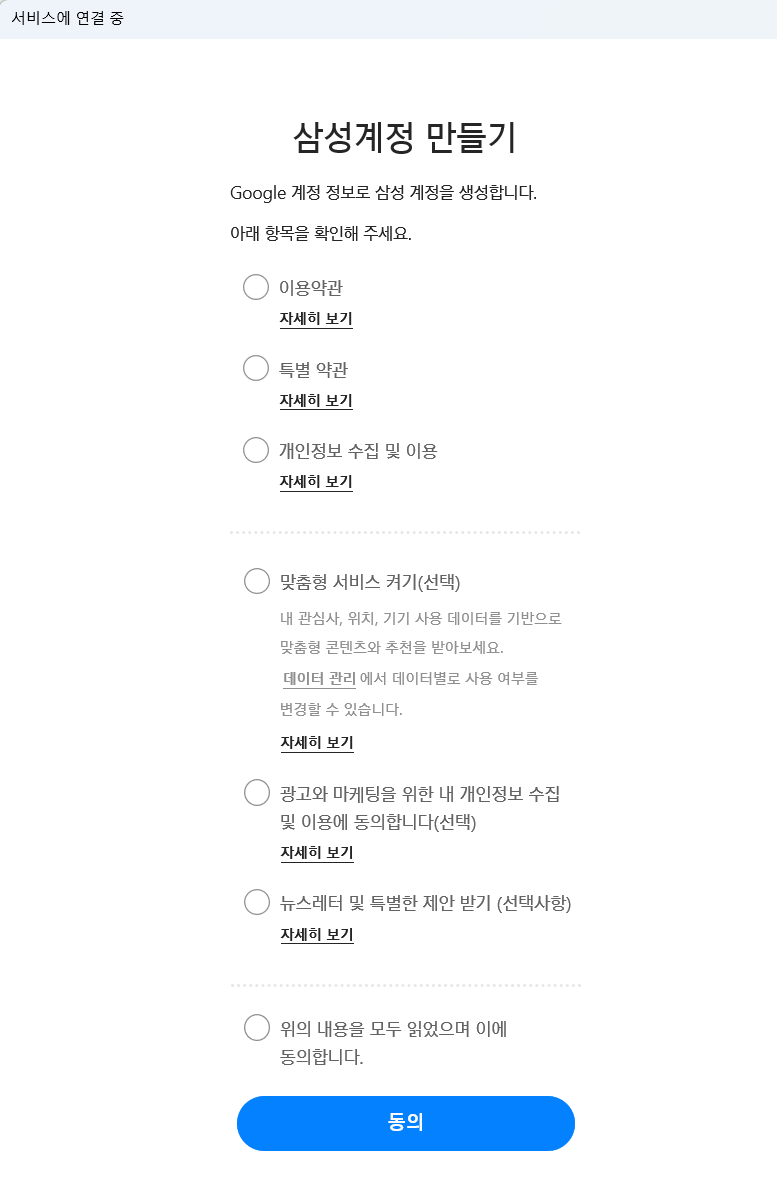
서비스에 연결하기 위해 본인 인증~
많이도 물어본디?
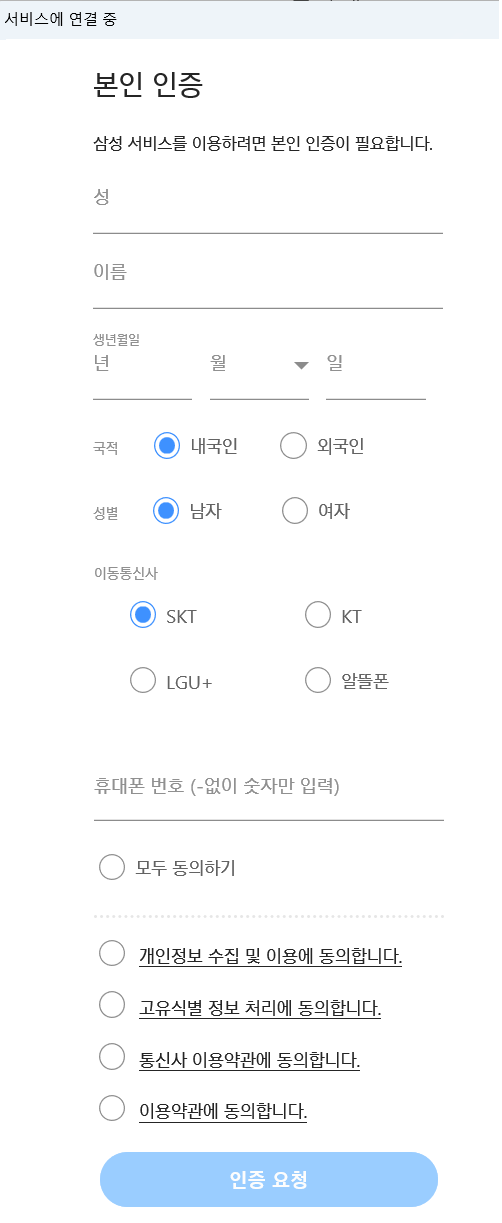
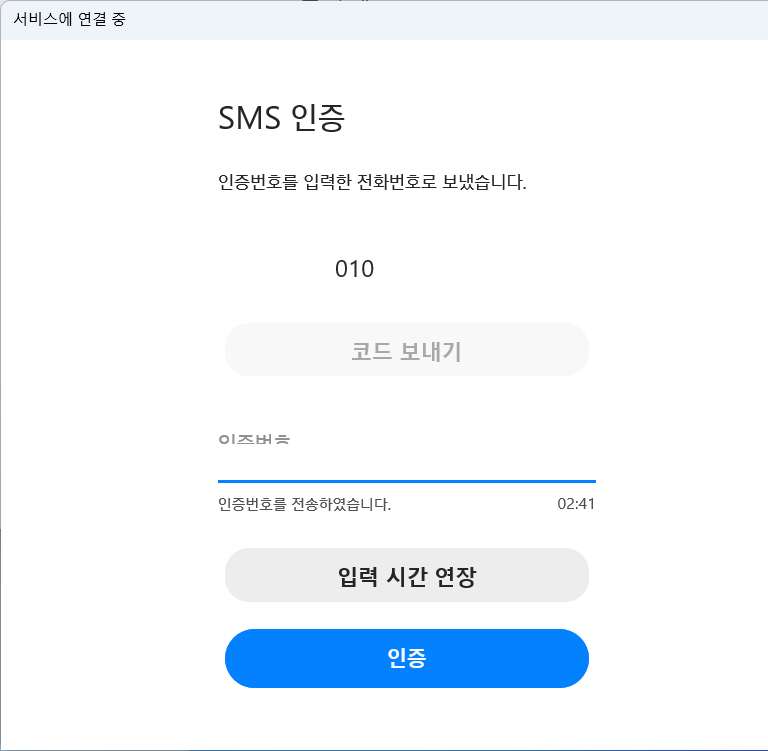
마지막 서비스로 "웹페이지를 불러올 수 없음" 팝업 남겨두고 삼성계정에 정상적으로(?) 가입 완료
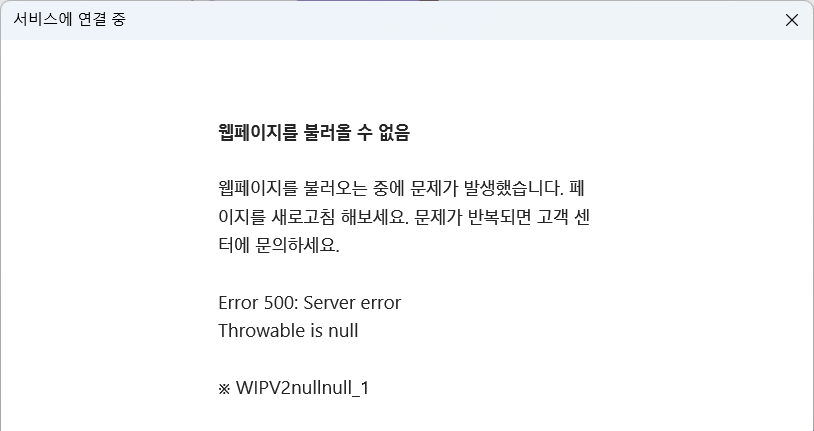
2단계 인증 설정
다시 "로그인" 창으로 이동한 후 방금 가입한 계정으로 로그인 하면
"2단계 인증 설정 화면" 이 나옵니다.
* 설정 시작을 선택 하세요
* 저는 나중에 메뉴가 보여 "나중에" 를 선택 했지만 무한 반복 로그인에 빠집니다.
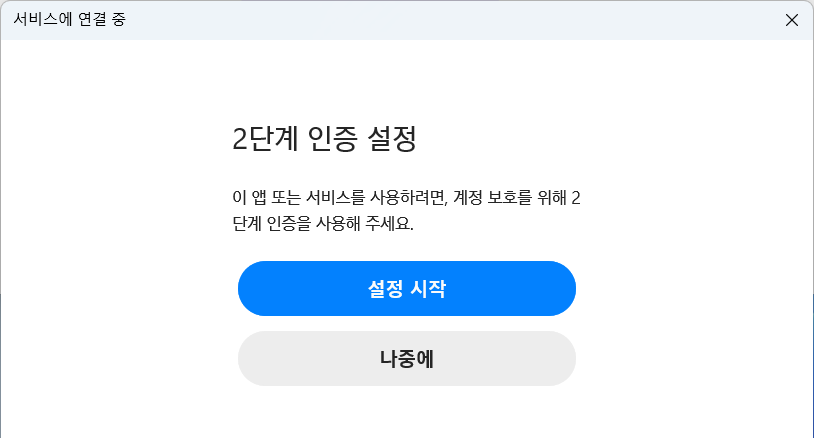
또다시 전화번호 인증...
내가 지금 뭘 하는 거지???
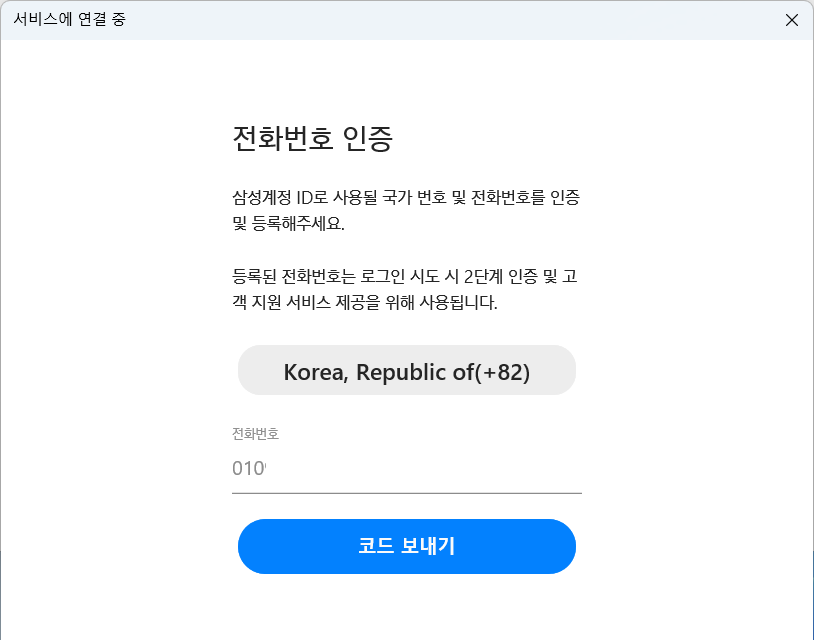
전화번호 인증까지 완료하면 끝
고생 하셨습니다... 정말 삼성 같은 서비스 네요 ㅠㅠ;;;
퀵쉐어 실행
Quick Share 가 실행되면서 주변에 있는 기기를 검색 합니다.
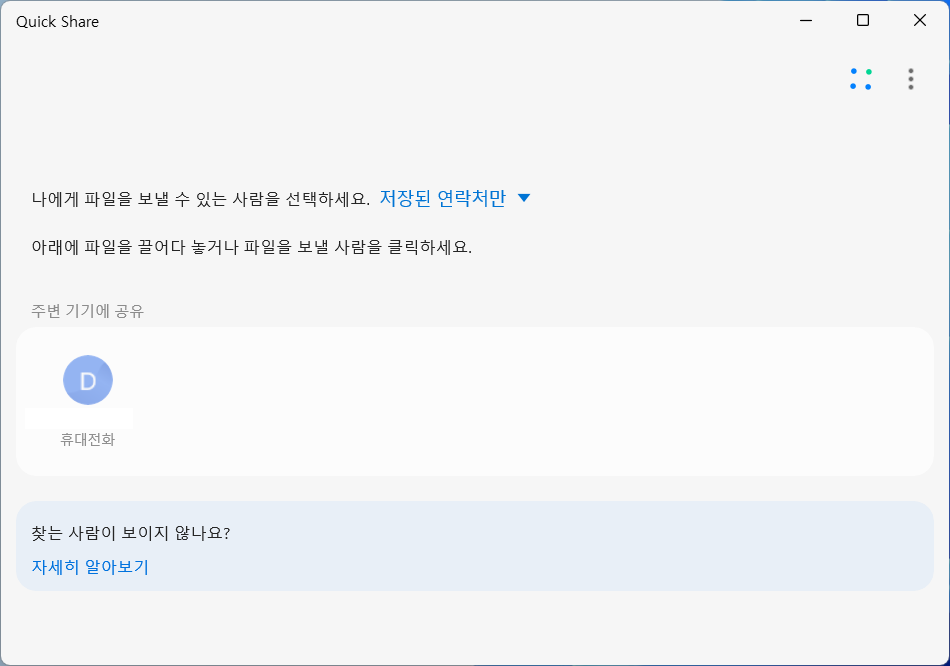
삼성 스마트폰 Quick Share 설정
삼성스마트폰 Quick Share 공유 허용 대상이
"주변에 있는 사람" 으로 설정되어 있으면 자동 연결 됩니다.

공공기관을 제외하면 과거 3년동안 가장 많은 질문을 거친 로그인 이였습니다? ㅎㅎ
물론 삼성계정으로 한방에 끝낼 수도 있었겠지만(?)
삼성이 여러 이슈로 퀵쉐어를 런칭한 듯 하지만
아직은 소프트웨어 후진...인건 변함이 없는것 같네요
'IT' 카테고리의 다른 글
| MY IP 확인 / 내 PC 인터넷 IP 확인하기 (0) | 2023.08.02 |
|---|---|
| [KS] 한국형 웹 콘텐츠 접근성 지침 2.2 vs 2.1 (0) | 2023.07.12 |
| 드롱기 커피메이커 ECP31.21 수리 접수방법 (0) | 2023.07.10 |
| [주저리] Apple 계정 해킹 - Apple 을 사용하지 않는 이유! (0) | 2023.06.14 |
| 자바 이클립스 설치 및 환경설정 for Swing (0) | 2023.05.09 |


